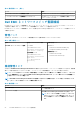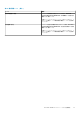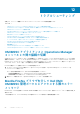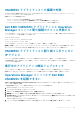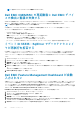Install Guide
OMIMSSC アプライアンスへの接続の失敗
Operations Manager 環境用 OMIMSSC のインストール後に OMIMSSC アプライアンスアイコンをクリックすると、「Connection
to server failed」というエラーが表示されます。
回避策として、次の手順を実行します。
• アプライアンスの IP と FQDN を信頼済みサイトとして追加します。
• アプライアンスの IP と FQDN を DNS の 前方参照ゾーン および 逆引き参照ゾーン に追加します。
• C:\ProgramData\VMMLogs\AdminConsole ファイルにエラーメッセージがないか確認します。
Dell EMC OMIMSSC アプライアンスと Operation
Manager コンソール間の接続のテストに失敗する
ユーザー名が同じで、パスワードがドメインユーザーアカウントとローカルユーザーアカウントで異なる場合、Operations Manager コ
ンソールとアプライアンス間の接続テストに失敗します。
たとえば、次のとおりです。
ドメインユーザーアカウント:domain\user1、pwd1
ローカルユーザーアカウント:user1、Pwd2
ユーザーが上記のドメインユーザーアカウントで登録しようとすると、接続テストに失敗します。
回避策:回避策としては、ドメインユーザーアカウントとローカルユーザーアカウントとで異なるユーザー名を使用するか、あるい
はアプライアンスでの Operations Manager 登録時に単一のユーザーアカウントをローカルユーザーとして使用します。
OMIMSSC アプライアンスに割り当てられていない
IP アドレス
アプライアンスを作成したり操作すると、IP アドレスが割り当てられなかったり、黒のコンソールに表示されます。
この問題を回避するには、仮想スイッチが、物理スイッチにマップされており、正しく設定されていることを確認して、OMIMSSC
アプライアンスに接続します。
進行中のアプライアンス検出ジョブスタック
トリガーされたデバイス検出ジョブが、OMIMSSC アプライアンスの実行タスクリストに 5 時間以上もスタックされます。
回避策として、同じ IP アドレスのセットを使用して、デバイス検出のためのジョブを新たに作成して実行してください。
Operations Manager コンソールで Dell EMC
OMIMSSC を起動できない
登録後に Dell EMC OpenManage Integration Dashboard が Operations Manager にロードされない場合、または OMIMSSC アプラ
イアンスの IP に変更がある場合。
この問題を回避するには、ユニット監視で OMIMSSC アプライアンスの IP を更新します。
1. Operations Manager コンソールにログインします。
2. ペインの左下にある オーサリング をクリックします。
3. オーサリング > Management Pack オブジェクト > 監視 を参照します。
4. 検索対象 フィールドで、管理サーバ 配下の Dell EMC SDK オーバーライドアプライアンス IP を検索します。
5. Dell EMC SDK オーバーライドアプライアンス IP を右クリックし、オーバーライド > 監視のオーバーライド > クラスのすべての
オブジェクト を選択します。
プロパティのオーバーライド ウィザードが表示されます。
6. パラメーター名の下の Dell EMC アプライアンス IP を選択します。オーバーライド値 を更新し、OK をクリックします。
トラブルシューティング 59